当您想在iOS设备上备份信息或想通过iCloud备份还原iPhone / iPad / iPod时,陷入圈子并说“启用iCloud备份时出现问题”消息? 不知道如何解决问题? 只需查看有关解决此问题的解决方案的更多详细信息,并立即从本文开始启用iCloud备份。
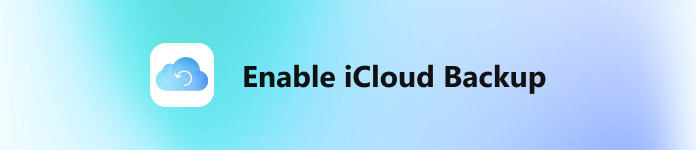
部分1:如何解决“启用iCloud备份时出现问题”
将iOS 15升级到最新的iOS 16时,可能会从iCloud系统状态页面收到“启用iCloud备份存在问题”消息。 为了解决该问题,您应该知道为什么启用iCloud备份会出现问题? 实际上,有多种原因导致此问题。 这里是一些基本的解决方案,您可以用来解决问题。
解决方案1“:重新启动iPhone以启用iCloud Backup
重启iPhone应该是解决启用iCloud备份问题的基本和最简单的方法。 只需重新启动iPhone并再次启用iCloud备份,如下所示。
。 按住顶部的“电源”按钮,直到出现“关闭”幻灯片。
。 通过拖动滑块关闭iPhone。
。 然后再次按住顶部按钮,直到获得Apple图标。
当你找到时,这种方式也有效 将iPhone备份到iCloud需要很长时间.
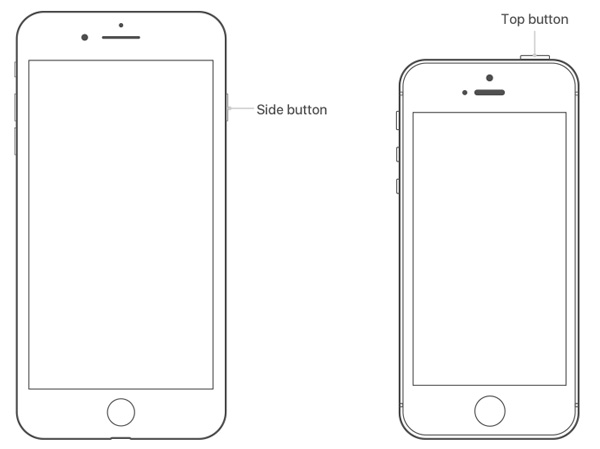
解决方案2“:再次登录iCloud帐户以启用该服务
如果解决方案1不起作用,您可以重新登录iCloud帐户,这可以解决iCloud备份启用问题。
。 转到iPhone或iPad上的“设置”,然后访问iCloud。
。 点击iCloud帐户的Apple ID横幅。
。 点击“注销”以注销您的iCloud帐户。
。 使用Apple ID和密码再次登录iCloud帐户。
此解决方案也适用于 照片无法上传到iCloud 在iPhone上。
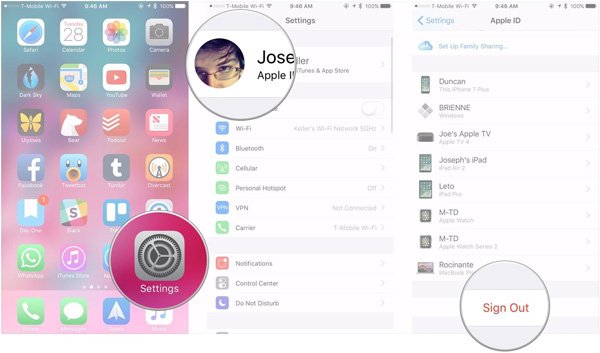
解决方案3“:重置iCloud备份的网络设置
iCloud备份与Wi-Fi环境关系密切。 因此,如果出现问题,您可以尝试检查网络设置并重置它。
。 检查Wi-Fi网络
打开路由器,确保Wi-Fi已开启,然后确保您的iPhone在此范围内。 点击Wi-Fi的名称以连接网络。
。 重置网络设置
转到“设置”>“常规”>“重置”>点击“重置网络设置”,然后可以重新启动iPhone以修复“启用iCloud备份时出现问题”。
解决方案4“:删除不需要的iCloud备份
启用iCloud备份的问题可能与有限的iCloud存储有关,您可以删除一些不必要的备份以再次启用iCloud。
。 访问iPhone上的iCloud存储
转到“设置”>“ iCloud”>“存储”>“管理存储”,您可以从“备份”部分中选择不需要的文件。
。 删除iCloud备份文件
点按“备份”部分下的设备名称以将其完全删除。
如果要从要删除的备份中提取一些数据,请执行 获得iCloud恢复 首先。
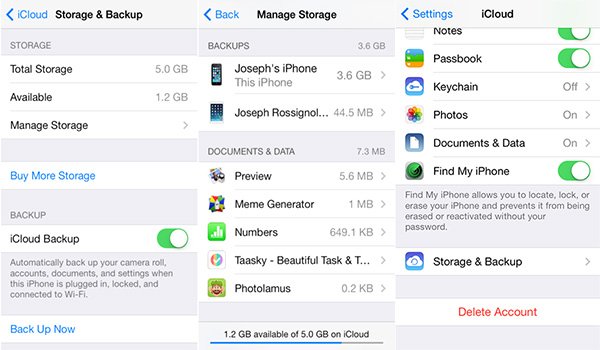
解决方案5“:升级操作系统以启用iCloud
也许问题的原因是您的设备上的系统已过时。 因此,您应该做的是升级您的设备,您的设备可以再次启用iCloud备份。
。 检查新的操作系统
点击“设置”>“常规”>“软件更新”,可以根据需要升级到最新的操作系统。
。 升级操作系统
如果有可用的最新iOS版本,请立即升级设备。 如果需要,您需要输入密码。
解决方案6“:登录另一个iCloud帐户
导致启用iCloud备份问题的另一个原因是,您的iCloud帐户出现了问题。 您可以尝试更改另一个iCloud帐户并备份您的数据。
解决方案7“:硬重置iPhone / iPad / iPod以启用iCloud
除了重新启动iPhone外,您还可以硬重置iPhone以修复“启用iCloud备份时出现问题”。 只需按照以下步骤硬重置iPhone 7。
。 在设备上找到“电源和音量调低”按钮。
。 按住组合键
按住“电源+调低音量”按钮,您的设备将硬重置。 重置后,将启用iCloud服务。
部分2:备份iPhone / iPad / iPod的另一种方法
当您使用上述7解决方案时,您可能会遇到启用iCloud备份的大部分问题。 如果上述解决方案不起作用,或者您想避免丢失任何数据,您还可以选择另一种方法来备份iPhone / iPad / iPod。 我们建议您使用 iOS数据备份和还原。 它可以帮助您从iPad或iPhone备份整个数据,并有选择地导出数据。
主要特性
- •一键备份iPhone,iPad和其他iDevice
- •支持备份和还原所有类型的iOS设备
- •从备份文件还原数据
- •iOS数据备份和还原功能仅读取数据,没有数据丢失的风险
- •从两个或多个iOS备份还原数据
如何使用iOS数据备份和还原来备份iCloud文件
步 1。 将iPhone连接到计算机
在PC / Mac上启动此iOS数据备份和还原工具,然后单击“数据备份和还原”。 通过USB电缆将iPhone / iPad / iPod touch连接到计算机。 默认情况下,iOS数据备份和还原工具将很快自动检测到您的iOS设备。

步 2。 选择要备份的文件类型
设备成功连接后,iOS数据备份和还原工具将检测设备上的文件类型,您可以选择要备份的文件类型。 然后在选择后单击“备份”。

步 3。 有选择地导出或还原备份文件
备份完成后,您可以在程序类别中检查备份文件的所有内容。 为了避免在修复iCloud备份启用问题时丢失任何数据,您需要检查要还原的iCloud备份文件。

结论
以上建议的7种启用iCloud备份的解决方案是我们建议的最佳方法。 当您收到一条消息“启用iCloud备份存在问题”时,我们希望本文可以帮助您解决问题。
修复iCloud启用问题后,您可以轻松地在iCloud上备份和恢复数据。 以iMessages为例,学习 从iCloud恢复iMessages.



 iPhone数据恢复
iPhone数据恢复 iOS系统恢复
iOS系统恢复 iOS数据备份和还原
iOS数据备份和还原 iOS录屏大师
iOS录屏大师 MobieTrans
MobieTrans iPhone转移
iPhone转移 iPhone橡皮擦
iPhone橡皮擦 WhatsApp转移
WhatsApp转移 iOS解锁
iOS解锁 免费HEIC转换器
免费HEIC转换器 iPhone 位置转换器
iPhone 位置转换器 Android数据恢复
Android数据恢复 损坏Android数据提取
损坏Android数据提取 Android数据备份和还原
Android数据备份和还原 手机转移
手机转移 数据恢复工具
数据恢复工具 蓝光播放器
蓝光播放器 Mac清洁卫士
Mac清洁卫士 DVD刻录
DVD刻录 PDF 转换
PDF 转换 Windows密码重置
Windows密码重置 手机镜
手机镜 视频转换器旗舰版
视频转换器旗舰版 视频编辑
视频编辑 屏幕录影大师
屏幕录影大师 PPT到视频转换器
PPT到视频转换器 幻灯片制作
幻灯片制作 免费视频转换器
免费视频转换器 免费屏幕录像机
免费屏幕录像机 免费HEIC转换器
免费HEIC转换器 免费视频压缩器
免费视频压缩器 免费的PDF压缩器
免费的PDF压缩器 免费音频转换器
免费音频转换器 免费录音机
免费录音机 免费视频木工
免费视频木工 免费图像压缩器
免费图像压缩器 免费背景橡皮擦
免费背景橡皮擦 免费图像升频器
免费图像升频器 免费水印去除剂
免费水印去除剂 iPhone屏幕锁
iPhone屏幕锁 拼图魔方
拼图魔方





